
Cách nén file
Bạn đã biết làm thế nào để nén file ảnh và giải nén dữ liệu bằng Winrar - phần mềm thịnh hành nhất hiện nay chưa? Winrar sẽ giúp bạn giảm tối đa dung lượng của các thư mục chứa file tài liệu. Đây là phần mềm có tính ứng dụng cao, hỗ trợ công việc, học tập và giải trí vô cùng hiệu quả. Trong bài viết này chúng tôi sẽ chỉ cho bạn cách nén file và giải nén trong Windows.
1. Nén file là gì?
Nén file hay nén dữ liệu là việc chuyển định dạng thông tin sử dụng ít bit hơn cách thể hiện ở dữ liệu gốc, sử dụng thuật toán để loại bỏ những đoạn mã trùng lặp. Hãy thử nghĩ về các thư mục trong Windows. Bạn đặt file (và các thư mục con) vào trong một thư mục nhằm sắp xếp chúng theo ý mình. Bạn có thể copy, di chuyển thư mục này ra các vị trí khác bên trong máy vi tính. Các file bên trong thư mục này cũng sẽ được di chuyển khi bạn ra lệnh di chuyển thư mục.
File zip cũng gần giống như thư mục vậy. Điểm khác biệt duy nhất là khi bạn nén file, dung lượng lưu trữ sẽ được giảm xuống. File zip có thể hoạt động tiện lợi hơn thư mục trong một số trường hợp. Ví dụ, bạn cần gửi một thư mục có khoảng 30 file cỡ nhỏ qua email. Bạn sẽ không thể đính kèm 30 file này vào email, do phần lớn các dịch vụ email đều giới hạn 25 file đính kèm. Chưa kể, việc tải về quá nhiều file đính kèm qua email sẽ gây bất tiện cho người nhận.
Nén file là gì?
Trong trường hợp bạn cần giữ nguyên cấu trúc của thư mục được gửi, bạn cũng không thể đính kèm một thư mục vào email được. Thay vào đó, bạn có thể nén (zip) các file này lại một file duy nhất và gửi qua email. Việc giải nén 30 file (giữ được cấu trúc thư mục) sẽ dễ dàng và tiện lợi hơn nhiều so với việc nhận từng file riêng lẻ. Ngoài ra, nén file cũng sẽ giúp giảm dung lượng cần gửi, giúp bạn tiết kiệm băng thông.
>>> Xem thêm: Băng thông (bandwidth) là gì? Tất cả thông tin về băng thông (bandwidth) cần biết
2. Tại sao phải nén file?
- Tiết kiệm dung lượng lưu trữ cho ổ cứng
Nén file sẽ giúp người dùng giảm dung lượng cần thiết để lưu trữ dữ liệu. Sử dụng tệp nén có thể giải phóng dung lượng quý giá trên ổ cứng hoặc máy chủ web. Một số file như file Word, có thể được nén xuống 90% kích thước ban đầu của chúng. Các tệp khác như tệp JPEG hay MP3 không thể nén thêm vì các loại tệp này là tệp đã được nén.
- Tốc độ truyền nhanh hơn
Khoảng thời gian để gửi một dữ liệu nào đó qua Internet phụ thuộc vào kích thước của tệp được truyền. Nén các tập tin trước khi gửi chúng qua Internet có thể giúp thời gian truyền đi nhanh hơn một cách đáng kể.
Người dùng chỉ mất 1/10 thời gian để truyền một file word nén so với việc truyền cùng một tệp không nén đó. Nén tệp cũng làm giảm chi phí tài chính cho việc chạy mạng, vì cần ít thiết bị và băng thông hơn để truyền dữ liệu.
- Bảo mật dữ liệu
Các phần mềm nén file thông dụng hiện nay đều tích hợp mật khẩu, bạn có thể dùng mật khẩu để khóa file nén lại và chỉ cần nhập đúng mật khẩu để mở file. Nhờ vậy, bạn dễ dàng bảo vệ những dữ liệu quan trọng hay những dữ liệu nhạy cảm một cách dễ dàng.

Tại sao phải nén file?
- Lưu trữ và sao lưu
Khi các tệp lớn được lưu trữ, chẳng hạn như một nhóm video, chúng có thể được kết hợp thành các tệp lưu trữ và không nhất thiết phải nén. Nhưng chúng thường có kích thước lên đến vài GB, vì vậy chúng thường được nén để tiết kiệm không gian lưu trữ và thời gian truyền.
Hầu hết các phần mềm nén cũng có khả năng lưu trữ tệp thành một tệp lớn và hầu hết các hệ điều hành sẽ nén các tệp sao lưu của họ. Các tệp sao lưu này có kích thương rất lớn, nhưng nó chỉ chiếm dung lượng cho đến khi phát sinh nhu cầu.
- Giảm băng thông truyền hình kỹ thuật số
Lợi ích này không liên quan đến người dùng, nhưng cũng khá thú vị. Nhờ công nghệ nén tệp, tín hiệu truyền hình kỹ thuật số sẽ chiếm ít băng thông hơn nhiều vì các tệp kỹ thuật số được nén trước khi chúng được truyền đi. Ngoài nén tệp thông thường, tín hiệu này chỉ truyền các phần của khung hình tiếp theo thay đổi, điều này có thể làm giảm đáng kể kích thước tệp.
>>> Xem thêm: File host là gì? Tổng quan về đuôi file host
3. Các kiểu nén file hiện nay
- Nén không mất dữ liệu (Lossless)
Nén không mất dữ liệu sẽ dùng thuật toán đơn giản các phần dữ liệu dư thừa, không cần thiết và không làm mất dữ liệu. Các phần mềm như WinRAR hay 7Zip đều dựa trên kiểu nén không mất dữ liệu này. Các file dữ liệu sau khi bị nén sẽ có dung lượng nhỏ hơn, tuy nhiên sau khi giải nén dữ liệu sẽ được khôi phục lại như ban đầu, không có phần dữ liệu nào bị mất đi. Trong các file hình ảnh, PNG cũng là một định dạng được nén theo kiểu không mất dữ liệu.
Các kiểu nén file hiện nay
- Nén mất dữ liệu (Lossy)
Về cơ bản, kiểu nén mất dữ liệu ngược lại với kiểu không mất dữ liệu, vì nó loại bỏ hoàn toàn một phần của dữ liệu. Điều này là khá tồi tệ đối với các dữ liệu văn bản, vì bạn có thể bị cắt mất một vài dòng văn bản sau khi giải nén do một phần dữ liệu bị loại bỏ trong quá trình nén. Tuy nhiên rất nhiều dữ liệu media lại được sử dụng kiểu nén này. Điều quan trọng nhất bạn nên nhớ là với kiểu nén mất dữ liệu, các dữ liệu sẽ thực sự bị loại bỏ và không cách nào khôi phục như bản gốc.
>>> Xem thêm: 8 bước đơn giản tạo phần mềm portable chuyên nghiệp bằng WinRAR
4. Hướng dẫn nén file zip bằng Winrar
Winrar là một phần mềm giúp giảm dung lượng dữ liệu rất nổi tiếng. Nó được xem là cách nén file trên win 10 phổ biến. Không những thế, các phiên bản win thấp hơn vẫn sử dụng phần mềm này khi có nhu cầu giảm kích thước của tập tin.
Để nén file bằng phần mềm Winrar, bạn phải tải ứng dụng này về máy tính. Đường link tải https://www.win-rar.com/download.html?&L=0
Sau khi hoàn tất tải về, bạn thực hiện theo hướng dẫn sau để nén tệp tin:
- Bước 1: Bạn click phải chuột vào file cần nến rồi nhấn chọn Add to Archive để tiến hành nén dung lượng của file
Hoặc bạn cũng có thể chọn mục Add to "tên tập tin. rar" để thực hiện nén trực tiếp file thành file có đuôi RAR
Ngoài ra, Winrar còn cung cấp các tính năng sau để đáp ứng các yêu cầu sử dụng:
+ Compress and email: Là cách nén tệp tin thành file rar, zip rồi gửi email có đính kèm file này
+ Compress to "tên tập tin. rar" and email: Đây cũng là một cách nén file để gửi mail, thông qua việc phần mềm tạo file nén ở dạng thư mục rồi gửi email có đính kèm nó
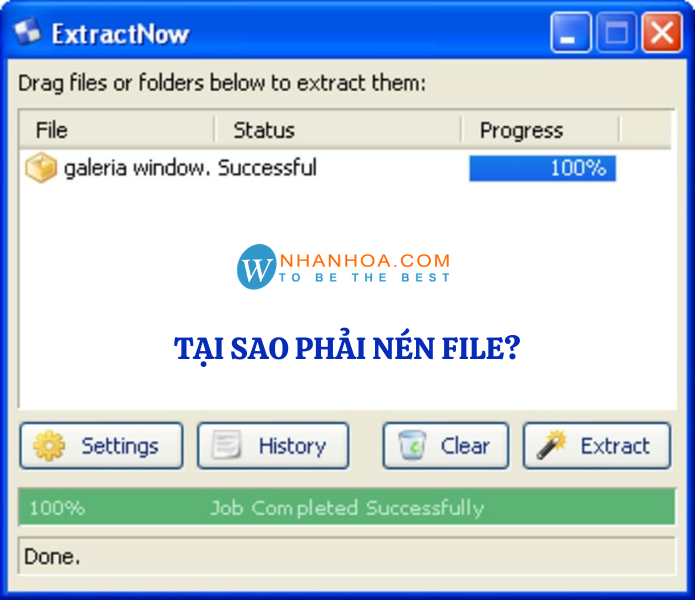
- Bước 2: Trong phần Archive format, tab General, bạn tùy ý chọn định dạng của file nén là Rar hay Zip
- Bước 3: Trong trường hợp, bạn muốn đặt mật khẩu để giải nén file thì chọn mục Set password

- Bước 4: Bạn điền thông tin mật khẩu tùy ý
- Bước 5: Sau khi hoàn tất cài đặt mật khẩu, bạn click OK để hoàn tất
5. Hướng dẫn giải nén file ZIP, RAR
Có 3 cách giải nén file như sau:
- Cách 1: Click phải chuột vào thư mục cần giải nén, chọn Extract files, rồi chọn vị trí cần đặt file đã giải nén
- Cách 2: Click phải chuột vào thư mục cần giải nén, chọn Extract here để tập tin sau khi giải nén sẽ ở ngay vị trí hiện tại của thư mục nén
- Cách 3: Click phải chuột vào thư mục cần giải nén, chọn Extract files to + tên thư mục để tạo một thư mục mới, đồng thời, các file đã được giải nén sẽ nằm trong thư mục mới này
Bạn cũng có thể áp dụng 3 phương pháp trên làm cách giải nén file rar trên win 10 và cách giải nén file zip trên Win 10.
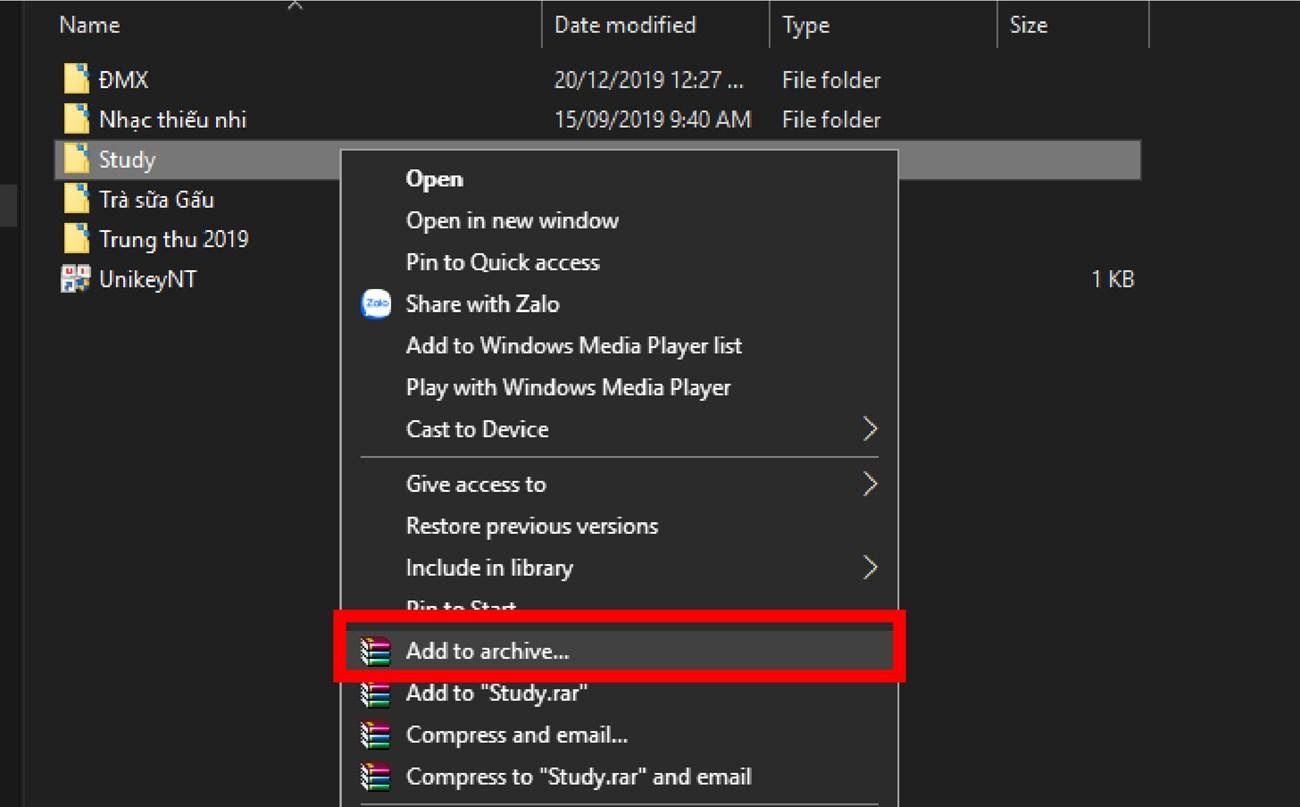
6. Lời kết
Bây giờ bạn đã biết cách làm thế nào để nén file và giải nén trong Windows. Bạn có thể áp dụng cách này cho nhiều phiên bản Windows. Biết cách nén file sẽ rất tiện nếu bạn upload nhiều files một lúc, và sẽ giúp việc upload nhanh hơn.
Link nội dung: https://tlpd.vn/cach-nen-file-a37286.html